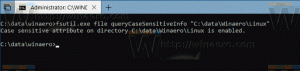Cara Masuk Otomatis Setelah Memulai Ulang Windows 10
Sering kali setelah Windows 10 menginstal pembaruan, restart diperlukan untuk menyelesaikan prosedur pembaruan. Setelah reboot, Anda akan melihat layar login yang mengharuskan Anda untuk memilih akun pengguna Anda dan memasukkan kata sandi Anda jika diperlukan. Versi terbaru Windows 10 memungkinkan Anda untuk masuk secara otomatis ke akun pengguna Anda setelah menginstal pembaruan dan memulai ulang PC Anda. Fitur berguna ini dapat dikonfigurasi di Pengaturan.
Iklan
Kemampuan untuk masuk secara otomatis setelah menginstal pembaruan dan memulai ulang OS diperkenalkan di Windows 10 Fall Creators Update versi 1709, dimulai dengan Bangun 16251. Opsi baru di Pengaturan secara otomatis memasukkan pengguna setelah menyelesaikan proses pembaruan.
Microsoft menjelaskan fitur tersebut sebagai berikut:
Gunakan info masuk untuk menerapkan pengaturan setelah memulai ulang atau memperbarui: Fitur Pembaruan Windows lanjutan untuk menggunakan info masuk untuk menyelesaikan pengaturan perangkat Anda secara otomatis setelah pembaruan, telah diperluas ke reboot reguler dan shutdown. Saat Anda masuk dan memulai reboot atau shutdown melalui opsi daya yang tersedia di Start Menu dan berbagai lokasi lainnya, Windows akan secara otomatis mengatur akun Anda setelah boot kembali ke atas.
Berikut adalah cara mengaktifkan atau menonaktifkan fitur ini.
Untuk masuk otomatis setelah memulai ulang Windows 10, lakukan hal berikut.
- Buka aplikasi pengaturan.

- Buka Akun -> Opsi masuk.
- Di sebelah kanan, aktifkan opsi Gunakan info masuk saya untuk menyelesaikan penyiapan perangkat saya secara otomatis setelah memperbarui atau memulai ulang dibawah Pribadi.

Sekarang, Windows 10 akan masuk secara otomatis setiap kali Anda me-restart PC Anda setelah Pembaruan Windows memulai reboot.
Anda mungkin tertarik membaca artikel terkait berikut ini:
- Masuk secara otomatis dengan Akun Microsoft di Windows 10
- Semua cara untuk mengubah kata sandi pengguna di Windows 10
Itu dia.